Scanner til hylderevision
Scanner er vores betegnelse for den mobile håndscanner, som kan bruges til revidering på biblioteker. Den kan forbindes til Assist og benyttes sammen med funktionen "Hylderevision".
Sammen er Assist og Scanner et brugbart værktøj til at rydde op på hylderne og dermed sikre, at hverken du eller lånerne går forgæves efter materialer.
Scanner består af:
- en RFID-antenne
- et display med fem lys dioder
- to knapper.

Indholdsfortegnelse
Forbind Scanner til Assist via WiFi
Forbind Scanner til Assist via Bluetooth
Se scannede materialer i Assist
Sådan tænder du Scanner
Scanner tændes på den nederste knap, hvorefter en grøn lysdiode tændes nederst i displayet.

Du kan forbinde scanneren til Assist på to måder:
- Via WiFi
- Via Bluetooth
OBS: Er jeres Scanner anskaffet før efteråret 2024, kan den kun forbinde til Assist via WiFi. Hvis den er anskaffet derefter, kan I både forbinde med WiFi og Bluetooth.
Forbind Scanner til Assist via WiFi
Scanneren kan sættes op til at fungere på alle jeres filialer, så længe filialerne bruger samme netværk:
- Tænd for Scanner.
- Tredje lysdiode på scannerens display vil blinke langsomt, mens den søger efter netværket.
- Scanneren vil automatisk koble på netværket.
- Tredje lysdiode vil blinke hurtigere, mens den forbinder.
- Når der er oprettet forbindelse, slukker lysdioden.
Forbind Scanner til Assist via Bluetooth
Scanneren kan anvendes på tværs af filialer, da den ikke er afhængig af netværket.
- Tænd for Scanner.
- Åbn Assist og gå til fanen Mere > Opret forbindelse.
- Tredje lysdiode på scannerens display vil blinke langsomt, mens den søger efter forbindelse.
- Klik på scanneren i listen i Assist.
- Lysdioden slukker, og scanneren er nu tilkoblet.
Vær opmærksom på, at den kun kan forbindes til Android-enheder.
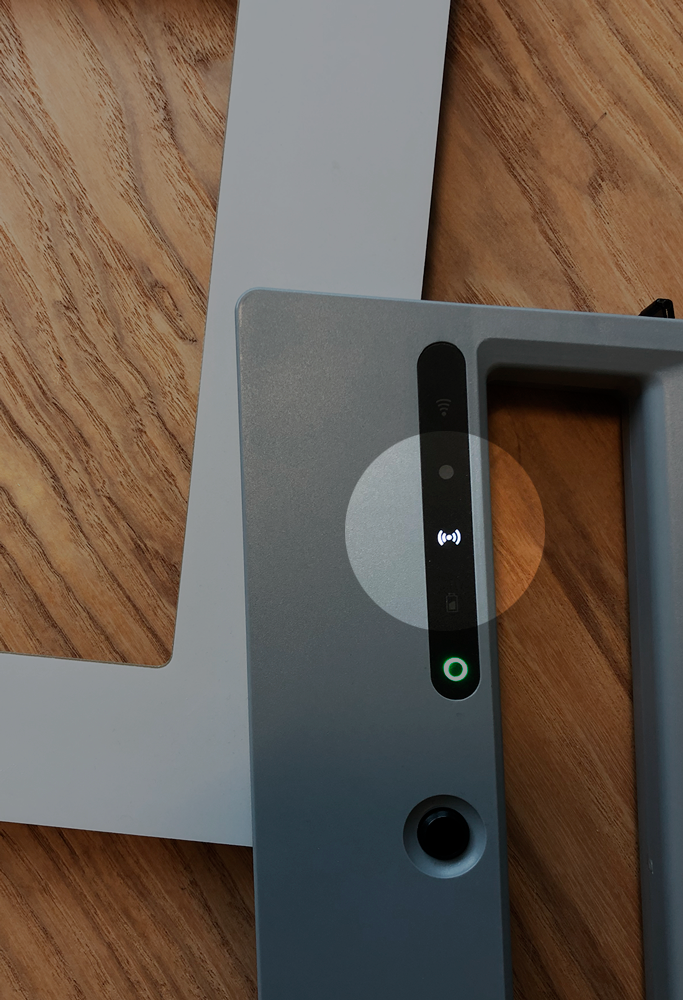
Læs mere om, hvordan du forbinder din telefon eller tablet til Bluetooth-scanneren i Assist.
Begynd scanning
Du aktiverer scanneren ved at trykke på den øverste knap lige under displayet. Herefter vil den øverste lysdiode i displayet lyse grønt. Når Scanner registrerer et RFID-tag, lyser lysdioden blå. Selve RFID-antennen er det lysegrå stykke foroven.
Hvis Scanner har været inaktiv en periode, vil lysdioden automatisk slukkes. Scanningen skal derefter genaktiveres, før nye materialer kan scannes.

Se scannede materialer i Assist
De materialer, du scanner, bliver registreret i Assist under:
- Logistik > Hylderevision”
Hvis du scanner med WiFi-forbindelse
- Antal Scannet viser, hvor mange materialer der er scannet og registreret i Assist

Hvis der scannes med Bluetooth forbindelse:
- Antal scannet: tallet til venstre for skråstregen viser antallet af materialer, Assist har registreret. Tallet til højre for skråstregen viser det antal materialer, scanneren har opfanget.
Der kan opstå tilfælde, hvor der er en lille forsinkelse, fra scanneren opfanger materialer, til det bliver registreret i Assist. I det tilfælde vil tallet til højre være større end tallet til venstre.
Batteristatus og opladning
I displayet på scanneren kan du se status på batteriet ved at kigge på den anden lysdiode:
- Lyser ikke: batteriet er opladet
- Lyser orange: batteriet er på 15%
- Lyser rødt: batteriet er tomt, antennen kan ikke tændes
- Blinker rødt: lukkes automatisk efter 5 sekunder
Batteriet er placeret i scannerens håndtag modsat displayet. Det klikkes ud foroven og oplades med den medfølgende oplader.
En fuld opladning tager cirka 2-4 timer. En grøn lysdiode på opladeren indikerer, at Scanner nu er fuld opladet.
Du kan læse mere om bl.a. opladning af batteriet i den manual, der følger med Scanner.